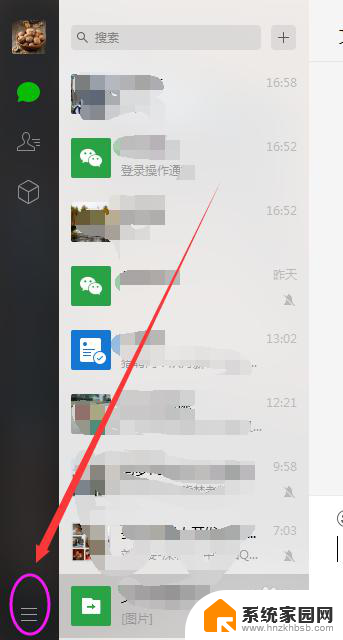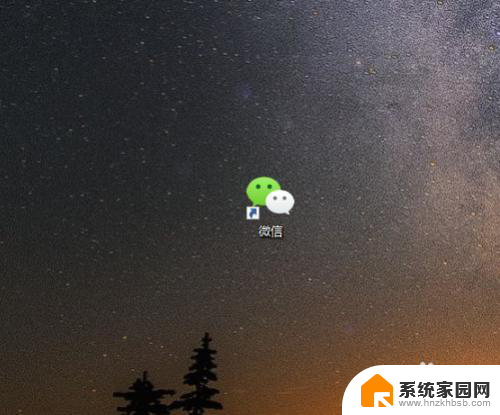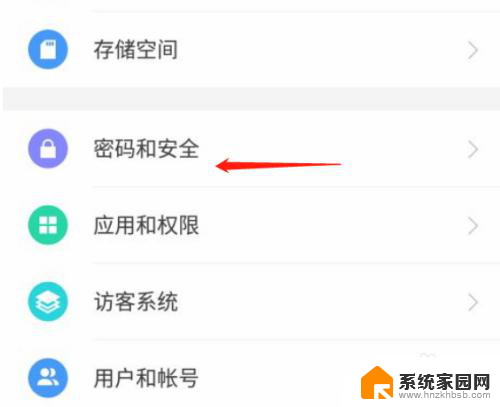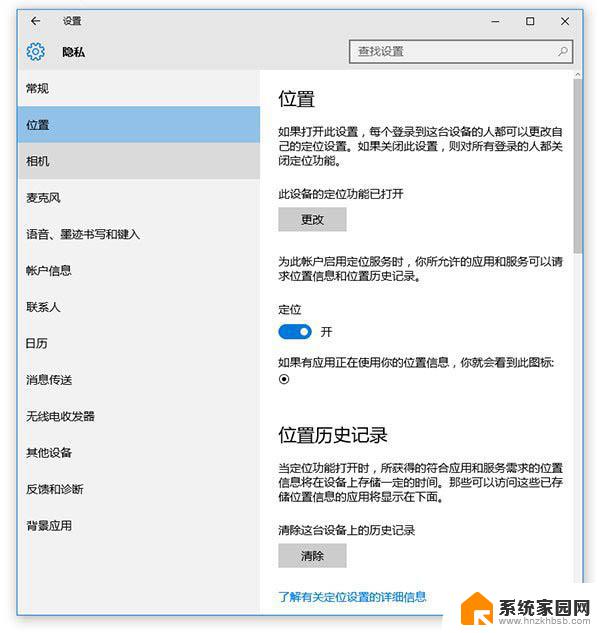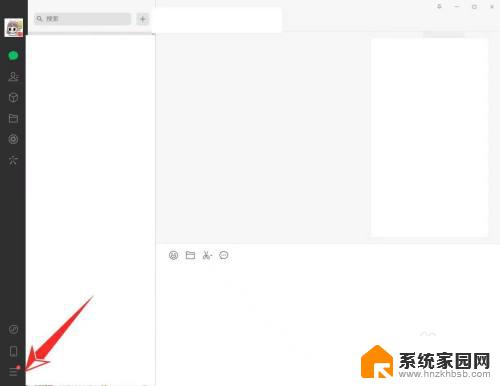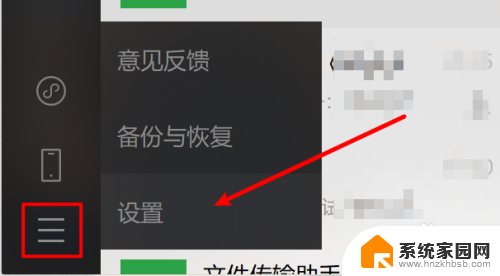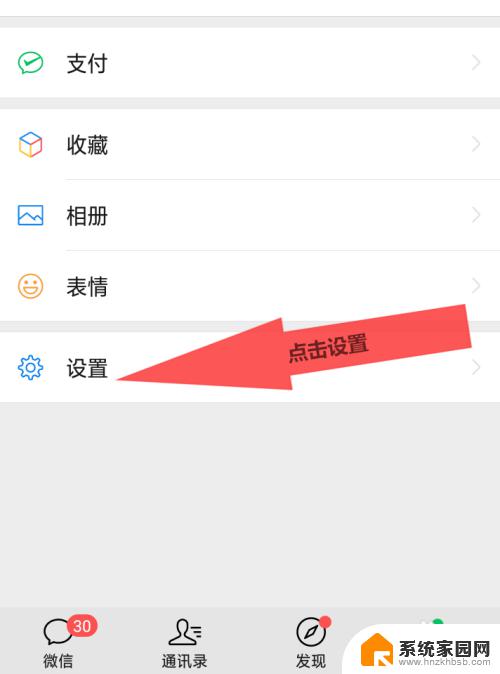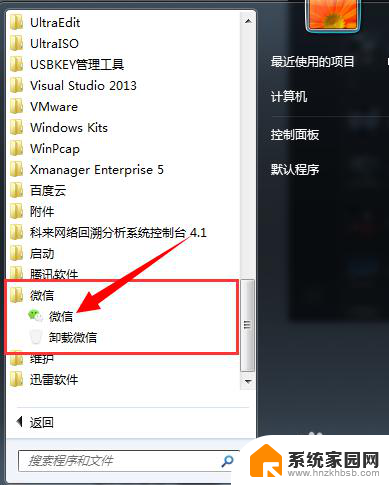win10电脑上微信位置定位不准怎么办 WIN10系统微信聊天记录保存位置修改方法
WIN10系统微信聊天记录保存位置修改方法是许多用户在使用微信时遇到的问题之一,有时候我们希望将聊天记录保存到特定的文件夹中,但是在WIN10电脑上微信却无法准确地定位位置。这时候我们可以通过简单的设置来修改微信聊天记录保存的位置,从而方便我们更好地管理和查找聊天记录。接下来我们将介绍具体的操作步骤,帮助大家解决这一问题。
操作方法:
1.首先在电脑桌面双击微信图标,打开微信软件
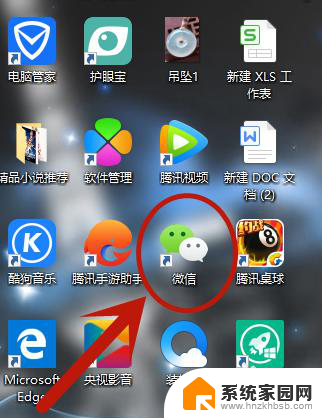
2.用手机微信扫描二维码登录电脑微信

3.登录微信后,进入微信主页面。在左下角找到“三横" 这个图标,单击一下
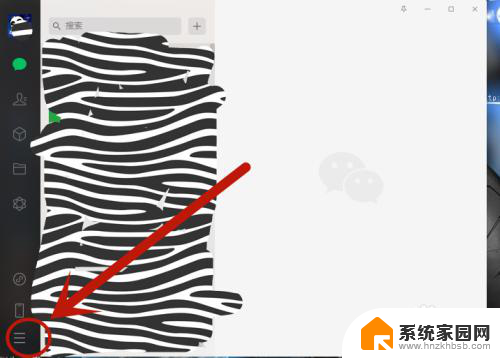
4.在弹出的选项栏,选择”设置“,单击一下,进入设置中心
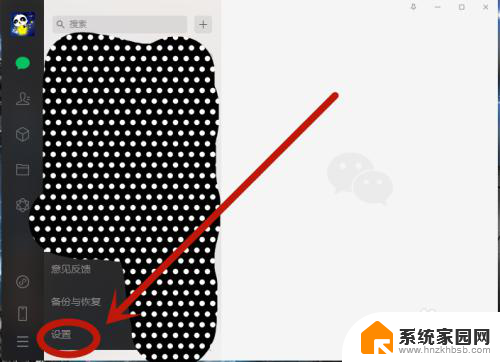
5.在设置中心这个页面,找到 ”文件管理“选项,点击进入文件管理设置
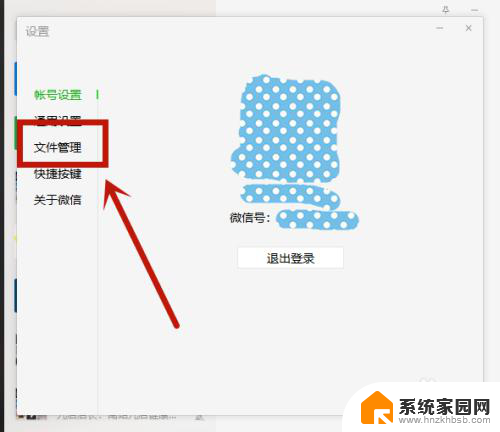
6.在文件管理 选项选择 ”更改“
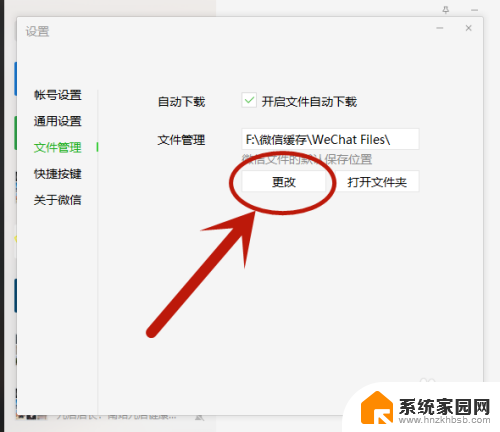
7.我们选择要更改文件保存的位置,(个人建议文件保存位置不能选择C盘。因为C 盘是系统盘,占用系统盘会导致电脑变卡,我个人一般都是在F盘或D盘新建一个文件夹保存微信文件)选择好文件保存位置后点击确定,然后会自动关闭微信,然后重启就完成设置了
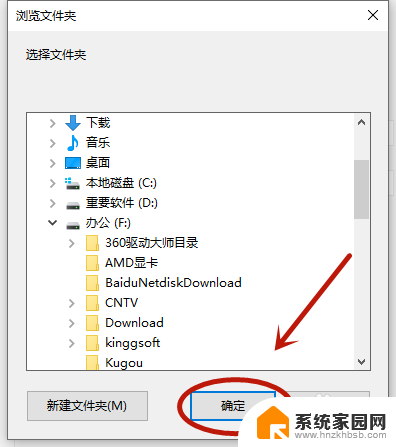
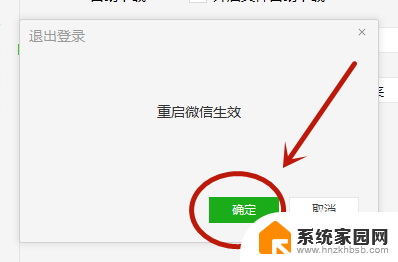
以上就是win10电脑上微信位置定位不准的解决方法,如果遇到这种情况,你可以按照以上步骤来解决问题,非常简单快速。